Jak przesyłać Microsoft Teams na telewizor

Microsoft Teams obecnie nie obsługuje przesyłania spotkań i połączeń na Twój telewizor natywnie. Jednak można użyć aplikacji do lustra ekranu.
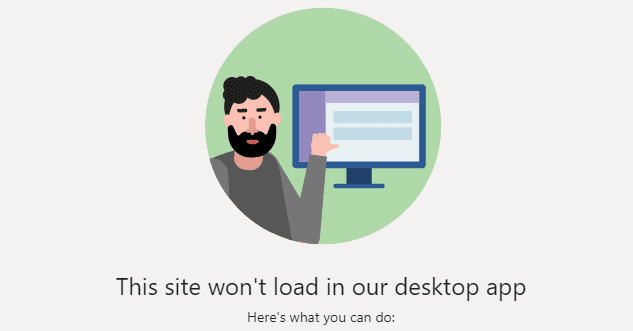
Jeśli chcesz szybko uzyskać dostęp do określonej strony internetowej w Microsoft Teams, możesz skorzystać z zakładki Witryna internetowa. Wpisz nazwę zakładki, dodaj adres strony w polu URL i zapisz ustawienia.
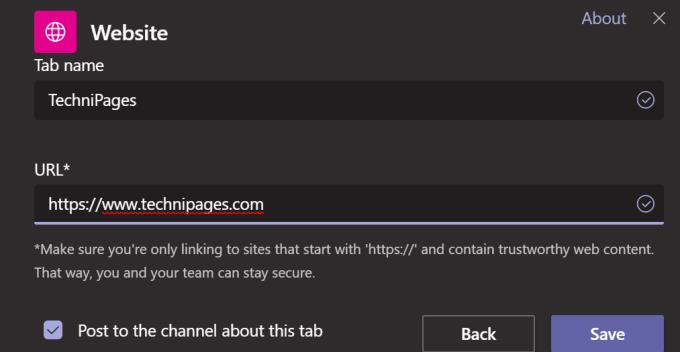
Następnym razem, gdy będziesz chciał uzyskać dostęp do tej witryny, po prostu kliknij kartę Witryna. Nie musisz uruchamiać żadnej przeglądarki, aby odwiedzić swoje ulubione strony internetowe. Możesz uzyskać do nich dostęp w aplikacji Teams.
Cóż, mogą się zdarzyć nieoczekiwane zdarzenia, a aplikacja Teams może czasami nie załadować Twoich witryn.
Należy pamiętać, że niektóre witryny nie obsługują osadzania adresów URL w innych programach lub witrynach. Innymi słowy, nie możesz uzyskać do nich dostępu w innych aplikacjach lub stronach internetowych.
Jeśli spróbujesz osadzić witrynę, która zablokowała tę opcję, spowoduje to wyświetlenie komunikatu o błędzie. Możesz nacisnąć przycisk Odśwież tę kartę w aplikacji Teams tyle razy, ile chcesz. Jeśli ta witryna internetowa zapobiega osadzaniu się w innych programach, nic nie możesz na to poradzić.
Jako rozwiązanie kliknij przycisk Przejdź do witryny . Spowoduje to otwarcie nowej karty przeglądarki i możesz odwiedzić tę stronę internetową poza aplikacją Teams.
Właściciele witryn mają prawo do zmiany zachowania swoich stron internetowych według własnego uznania. Jeśli wolą blokować innym osobom umieszczanie adresów URL w innych aplikacjach lub witrynach internetowych, mogą dostosować skrypt, aby to osiągnąć.
Podsumowując, nie wszystkie dostępne witryny obsługują osadzanie adresów URL. I to jest główny powód, dla którego Teams nie ładuje niektórych witryn w aplikacji komputerowej.
Najprostszym sposobem sprawdzenia tej hipotezy jest dostęp do problematycznej witryny z domyślnej przeglądarki internetowej. Jeśli to działa, oznacza to, że witryna jest uruchomiona. Jeśli możesz otwierać inne witryny w usłudze Teams, oznacza to, że aplikacja jest w pełni funkcjonalna. Więc nie ma nic złego w Twojej aplikacji. Po prostu witryna, którą próbujesz odwiedzić w usłudze Teams, blokuje osadzanie adresów URL.
Microsoft Teams obecnie nie obsługuje przesyłania spotkań i połączeń na Twój telewizor natywnie. Jednak można użyć aplikacji do lustra ekranu.
Obecnie nie ma możliwości wyłączenia anonimowych pytań w Wydarzeniach na żywo w Microsoft Teams. Nawet zarejestrowani użytkownicy mogą zadawać pytania anonimowo.
Dowiedz się, jak skutecznie przetestować kamerę w Microsoft Teams. Odkryj metody, które zapewnią doskonałą jakość obrazu podczas spotkań online.
Dowiedz się, jak naprawić błąd 4c7 w Microsoft Teams. Przewodnik krok po kroku dla administratorów IT.
Dowiedz się, jak ustawić wiadomość o nieobecności w Microsoft Teams, aby informować innych o swojej niedostępności. Krok po kroku guide dostępny teraz!
Aby znaleźć ukryte czaty Microsoft Teams, wyszukaj nazwisko uczestnika czatu, wybierz tę nazwę, a stary czat będzie ponownie widoczny.
Dowiedz się, jak efektywnie udostępnić ekran w Microsoft Teams i zyskać kontrolę nad spotkaniami online.
Aby naprawić błąd Teams CAA50021, połącz swoje urządzenie z platformą Azure oraz zaktualizuj aplikację do najnowszej wersji. Jeśli problem będzie się powtarzał, skontaktuj się z administratorem.
Dowiedz się, jak wyeksportować wiadomości czatu oraz multimedia w Microsoft Teams za pomocą prostych kroków.
Aby pobrać listę obecności z Microsoft Teams, otwórz panel Uczestnicy, kliknij Więcej opcji i wybierz Pobierz listę obecności.
Jeśli chcesz połączyć Microsoft Teams z klientem poczty e-mail Outlook, możesz to łatwo zrobić dzięki dedykowanemu dodatku Microsoft Teams. Dowiedz się, jak pobrać i zainstalować ten użyteczny dodatek.
Microsoft Teams obsługuje zarówno połączenia audio, jak i wideo. Sprawdź, jak rozwiązać problemy z mikrofonem Microsoft Teams.
Przewodnik jak zmienić status dostępności w Microsoft Teams, aby lepiej zarządzać swoją obecnością online.
Kod błędu caa20003 występuje podczas logowania do Teams lub aplikacji Office 365. Sprawdź ustawienia daty i godziny oraz uprawnienia logowania.
Dowiedz się, jak w łatwy sposób wygenerować transkrypcję spotkania w Microsoft Teams, automatyzując proces dla lepszego zarządzania zapisami.
Jak ustawić zdjęcie profilowe w Microsoft Teams - proste instrukcje dla wszystkich użytkowników.
Dowiedz się, jak ustawić komunikaty „Poza biurem” w Microsoft Teams, aby informować współpracowników o nieobecności.
Dowiedz się, jak naprawić kod błędu Microsoft Teams CAA20004, aby uzyskać dostęp do programu. Przyczyny i rozwiązania problemu są opisane poniżej.
Dowiedz się, jak ustawić status Microsoft Teams jako zawsze dostępny. Oto kilka metod, które pomogą Ci to osiągnąć.
Ankiety w Microsoft Teams to szybki sposób na uzyskanie dokładnych informacji zwrotnych. Dowiedz się, jak je tworzyć i dostosowywać.
Masz pliki RAR, które chcesz przekonwertować na pliki ZIP? Dowiedz się, jak przekonwertować plik RAR na format ZIP.
Czy musisz zorganizować cykliczne spotkania w MS Teams z tymi samymi członkami zespołu? Dowiedz się, jak ustawić spotkanie cykliczne w Teams.
Pokazujemy, jak zmienić kolor podświetlenia tekstu i pól tekstowych w Adobe Reader w tym przewodniku krok po kroku.
W tym samouczku pokazujemy, jak zmienić domyślne ustawienie powiększenia w programie Adobe Reader.
Spotify może być irytujące, jeśli uruchamia się automatycznie za każdym razem, gdy uruchomisz komputer. Wyłącz automatyczne uruchamianie, korzystając z tych kroków.
Jeśli LastPass nie może się połączyć z serwerami, wyczyść lokalną pamięć podręczną, zaktualizuj menedżera haseł i wyłącz rozszerzenia przeglądarki.
Microsoft Teams obecnie nie obsługuje przesyłania spotkań i połączeń na Twój telewizor natywnie. Jednak można użyć aplikacji do lustra ekranu.
Dowiedz się, jak naprawić błąd OneDrive Kod 0x8004de88, aby przywrócić działanie przechowywania w chmurze.
Zastanawiasz się, jak zintegrować ChatGPT z Microsoft Word? Ten przewodnik pokaże Ci dokładnie, jak to zrobić z dodatkiem ChatGPT do Worda w 3 łatwych krokach.
Utrzymuj czystą pamięć podręczną w przeglądarce Google Chrome, postępuj��c zgodnie z tymi krokami.

























